原文:http://blog.csdn.net/lovehuangjiaju/article/details/47778671
主要内容
- Intellij IDEA开发环境简介
- Intellij IDEA Scala开发环境搭建
- Intellij IDEA常见问题及解决方案
- Intellij IDEA常用快捷键
1. Intellij IDEA开发环境简介
Intellij IDEA是我用过最好的集成开发环境,没有之一,它对于Scala的支持远胜于Scala IDE for Eclipse
2. Intellij IDEA Scala开发环境搭建
Intellij IDEA 14.1.4 默认配置里面没有Scala插件,需要手动安装,在Intellij IDEA 14.1.4 第一次运行时选择configure plugins,选择默认后在软件主界面去配置,但是本人测试发现,这种设置方式经常会因为网络问题配置失败,建议直接到
http://www.jetbrains.net/confluence/display/SCA/Scala+Plugin+for+IntelliJ+IDEA,这个链接去下载,下载完成后,解压到Intellij IDEA 安装目录中的plugins里面去:
完成后,启动Intellij IDEA 14.1.4
配置Intellij IDEA 14.1.4后,我们来看看如何进行Scala开发环境的创建:
1 File->New Project
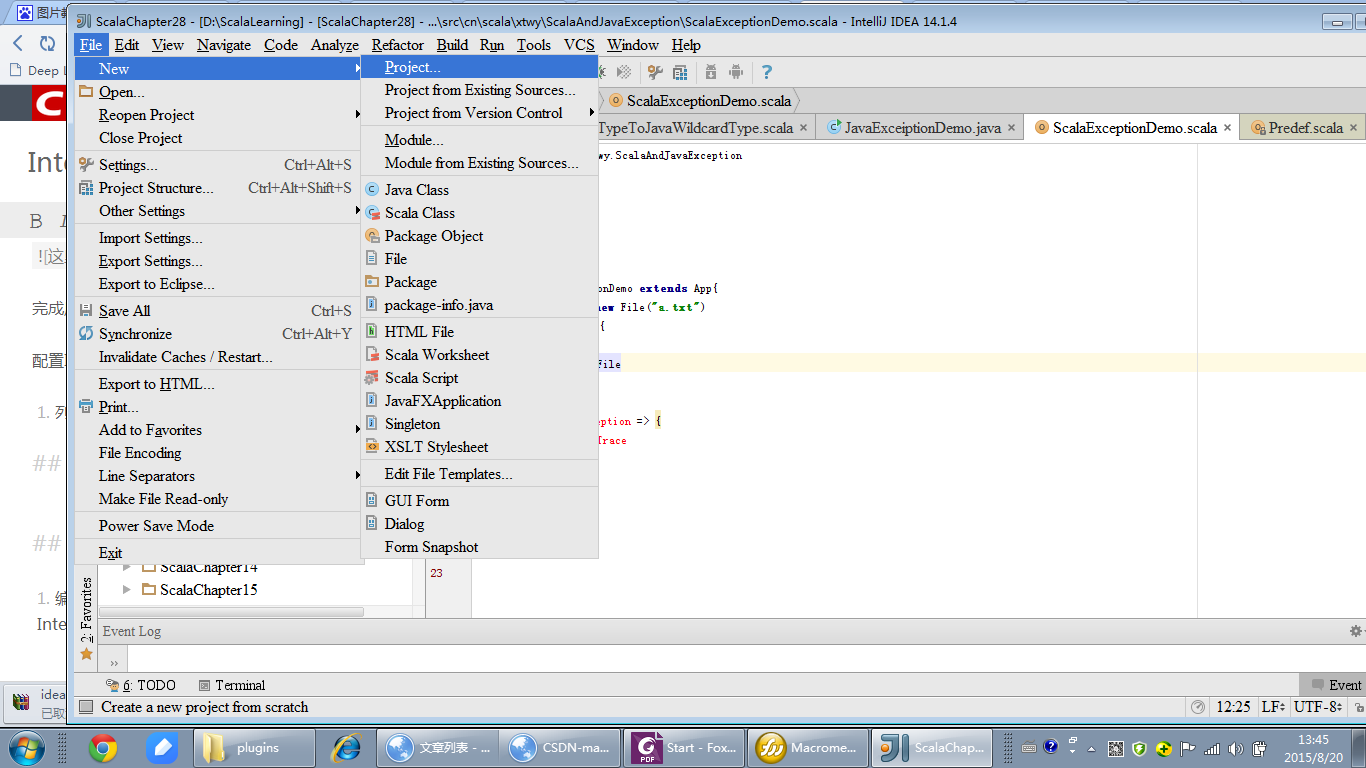
得到下列界面:
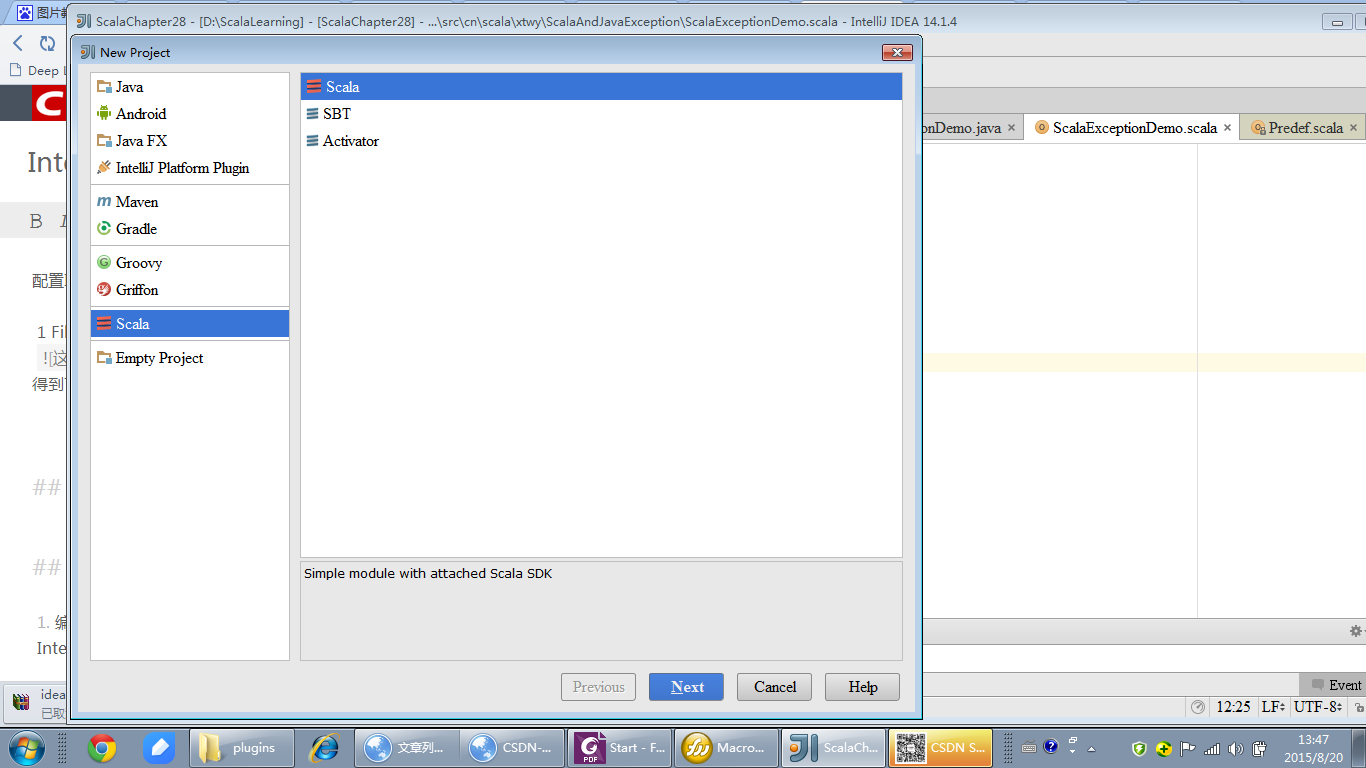
选择scala,然后下一步:
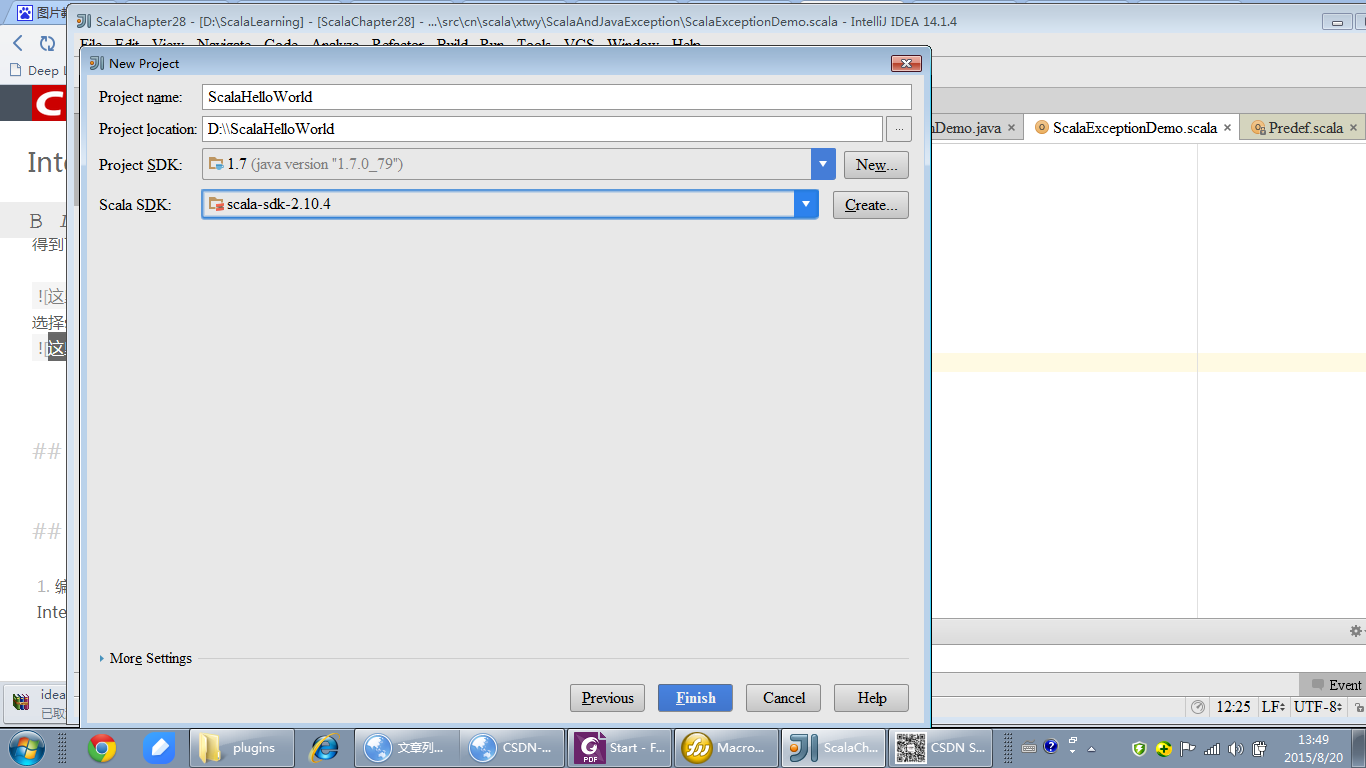
在Project SDK的右侧,点击new,得到:
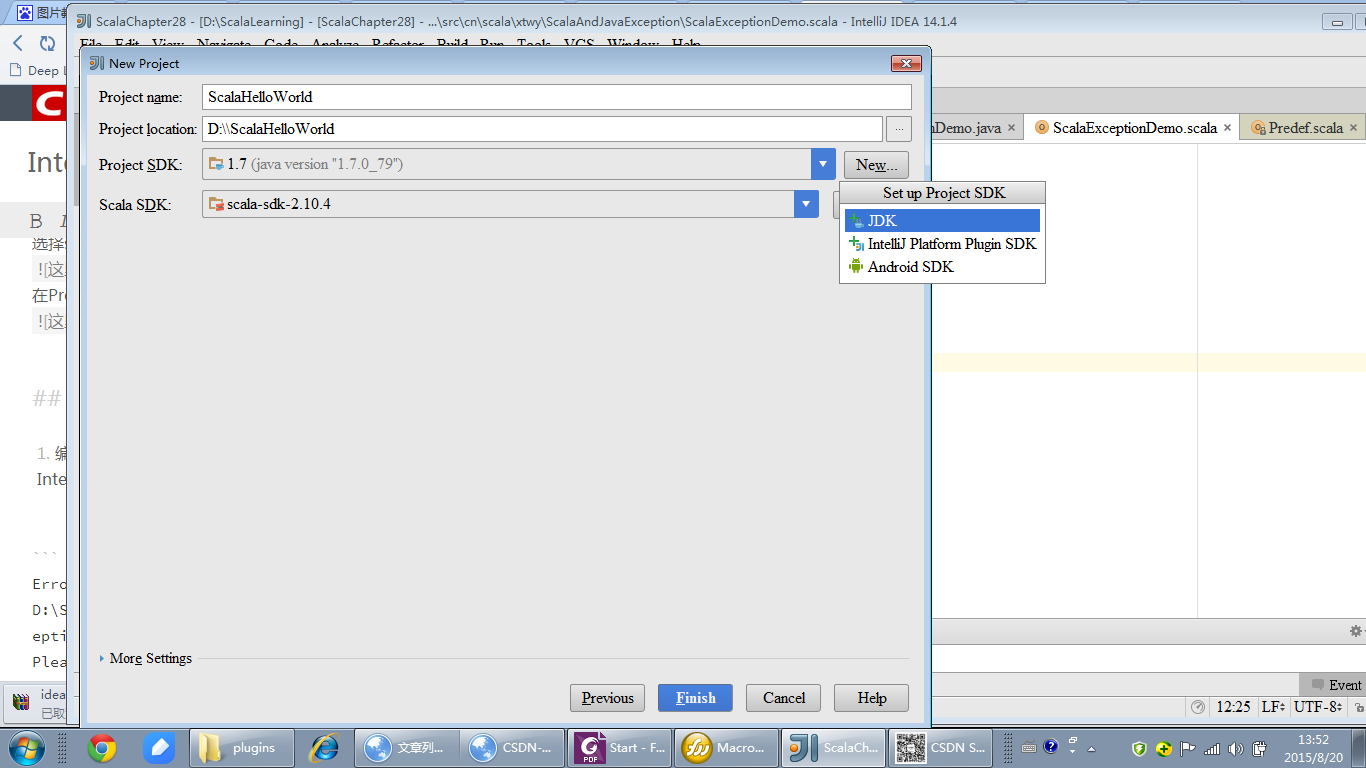
选择JDK,在弹出框中选择JDK的安装目录
在Scala SDK的右侧,点击Create,得到下图所示界面:
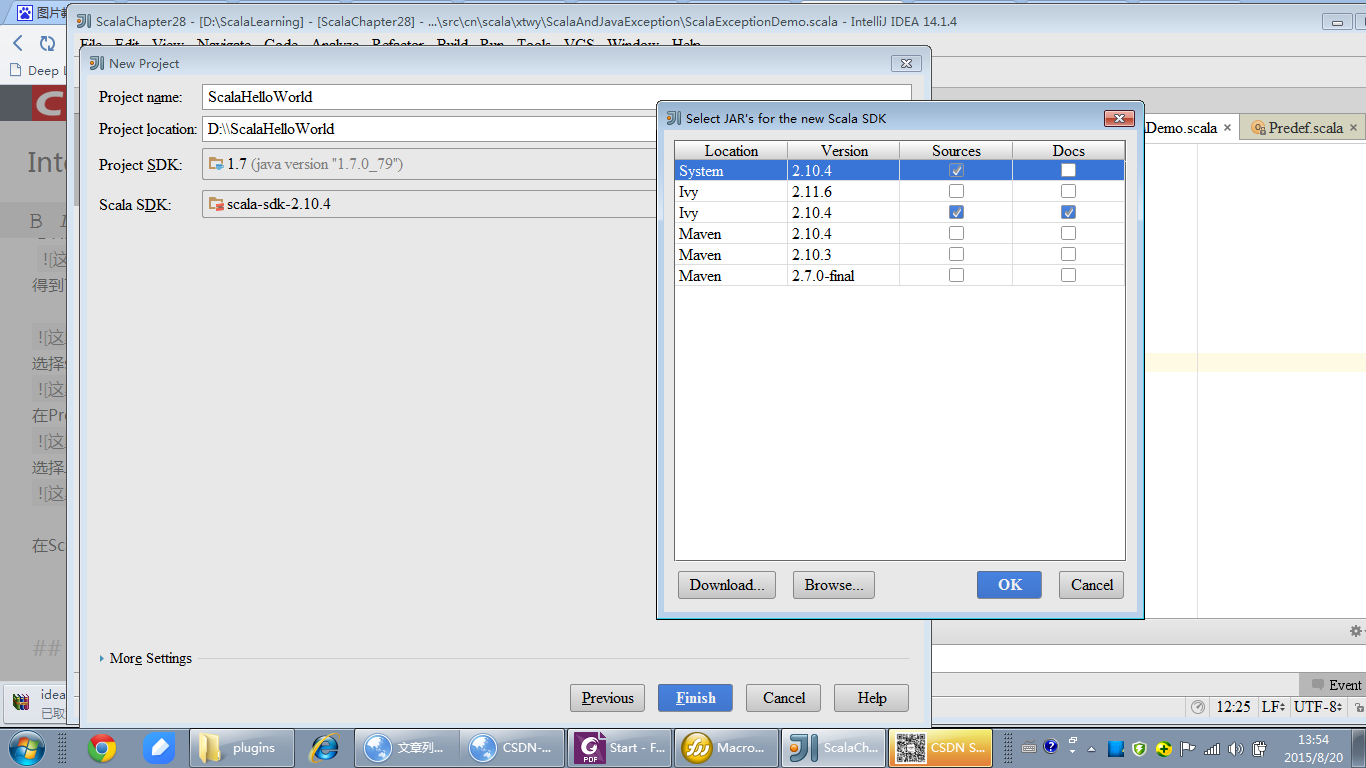
可以选择Intellij IDEA中自带的Scala,也可以使用自己安装好的Scala,点击上图中的”Browse”,然后选择Scala的安装目录
配置好之后,直接finish,得到下列工程目录
点击File->Project Structure,
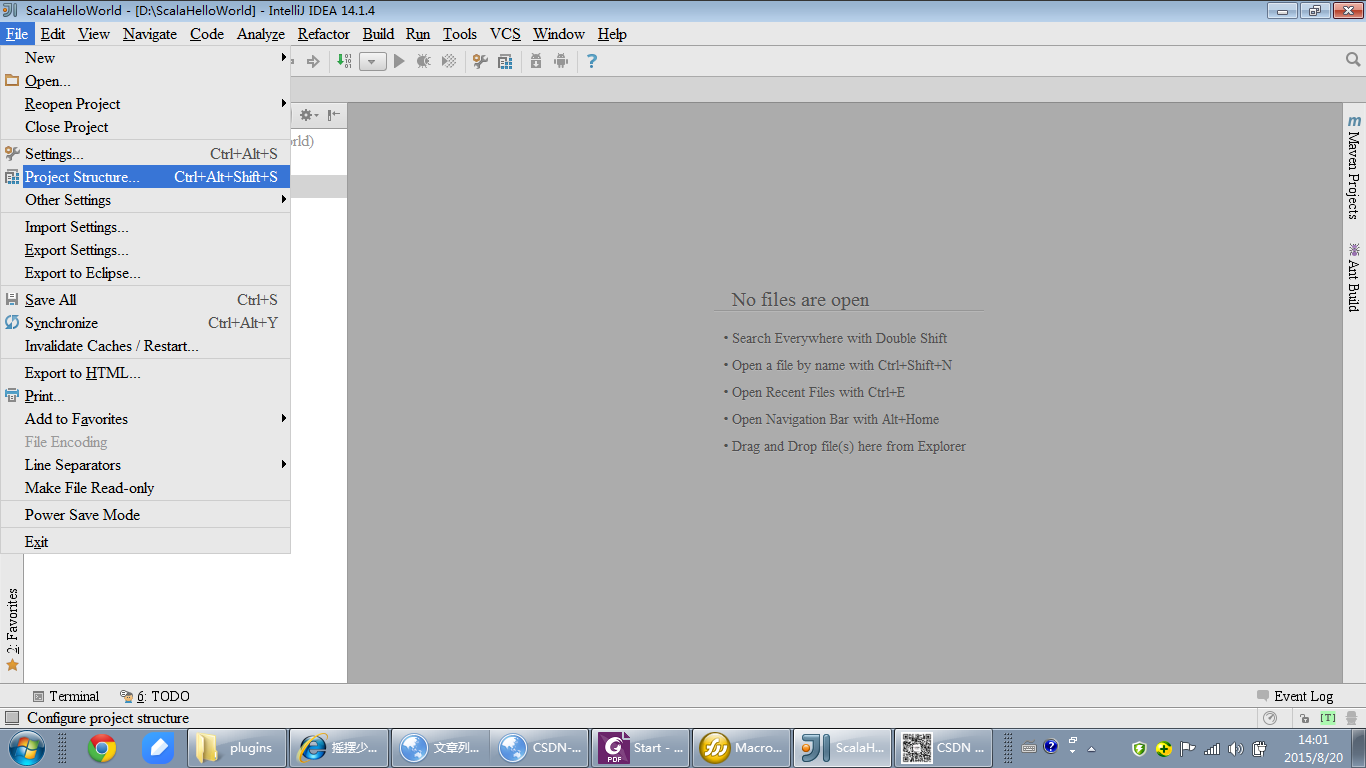
得到:
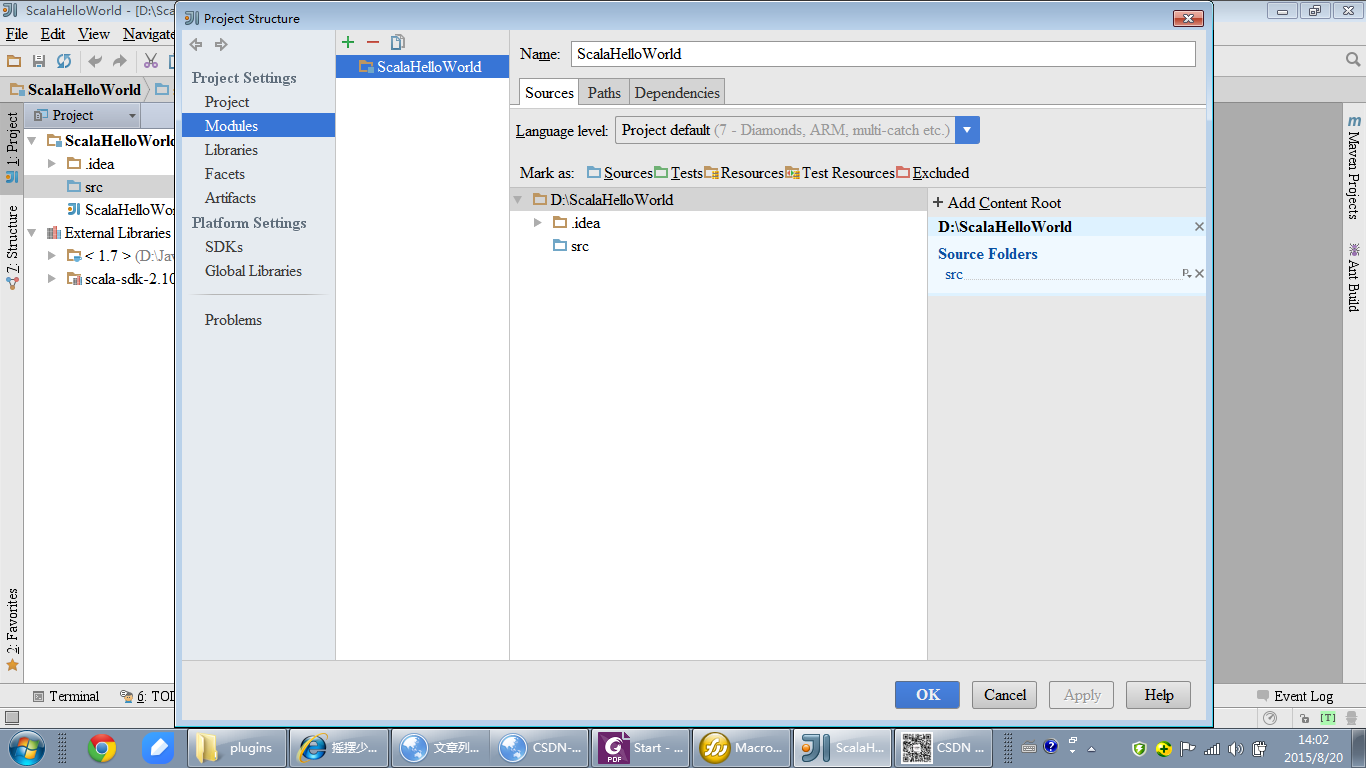
在src目录上,右键然后点击new fold
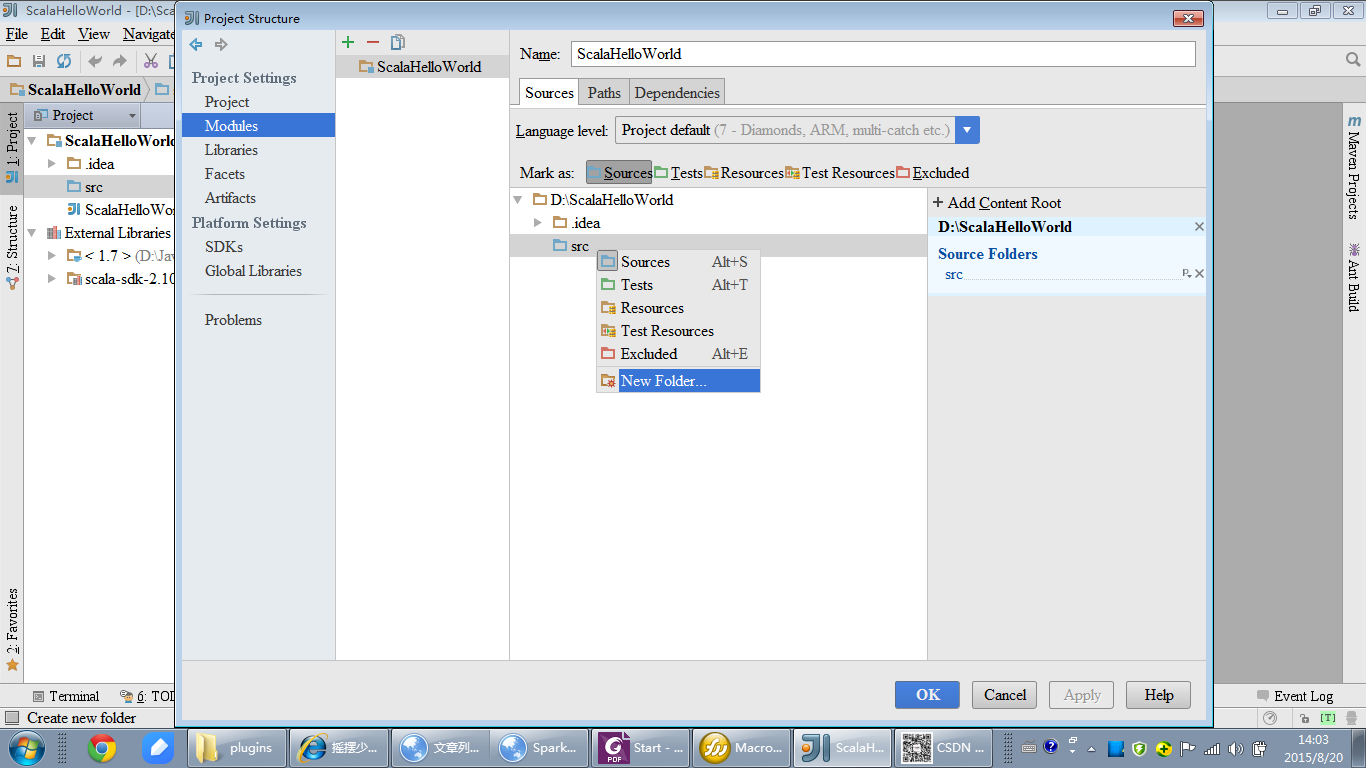
命名为main
再右鍵main,同样new fold,命名为scala,并设置为sources,如下图
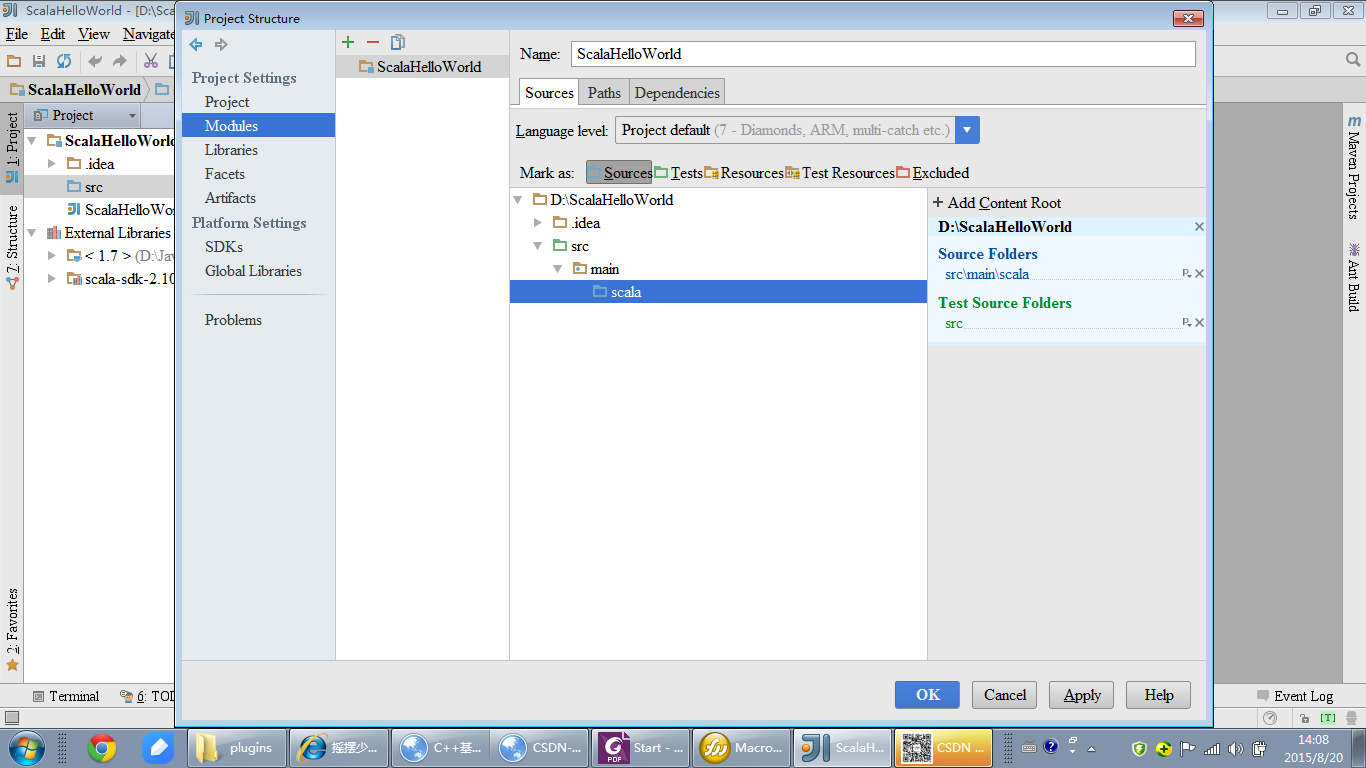
整体的工程文件已经创建好了,如下图:
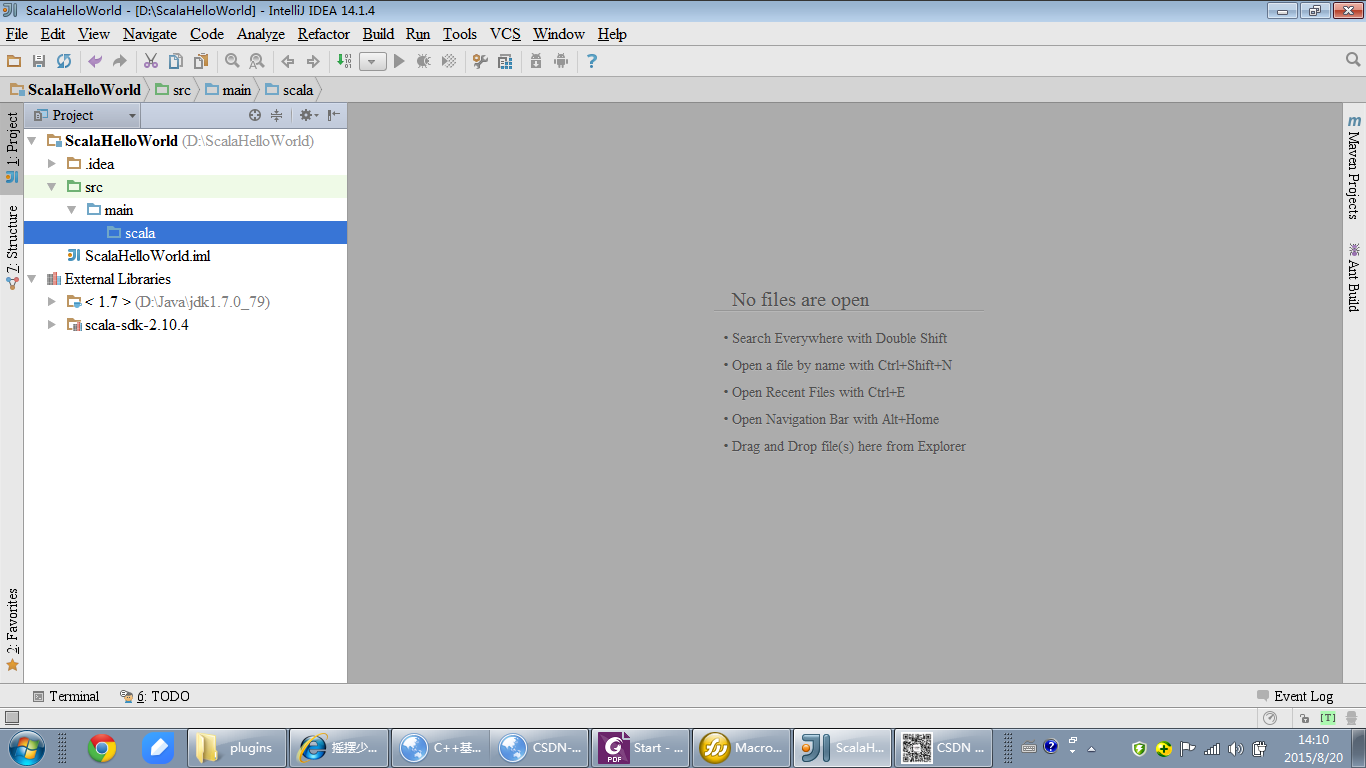
在scala源文件目录上,直接名鍵,new->scala class
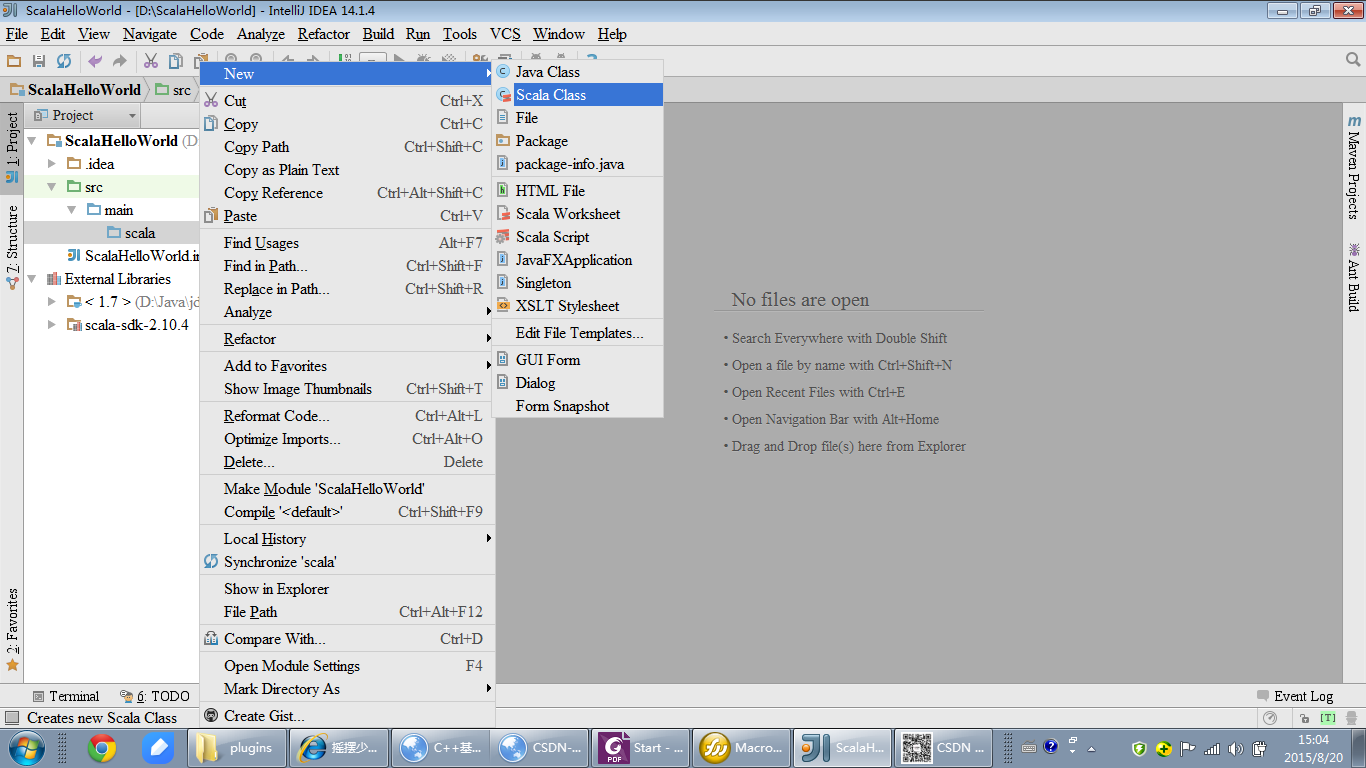
选择Object,然后输入名称:Hello World
输入的代码如下:
- 1
- 2
- 3
- 4
- 5
- 6
- 1
- 2
- 3
- 4
- 5
- 6
点击HelloWorld.scala文件,右键
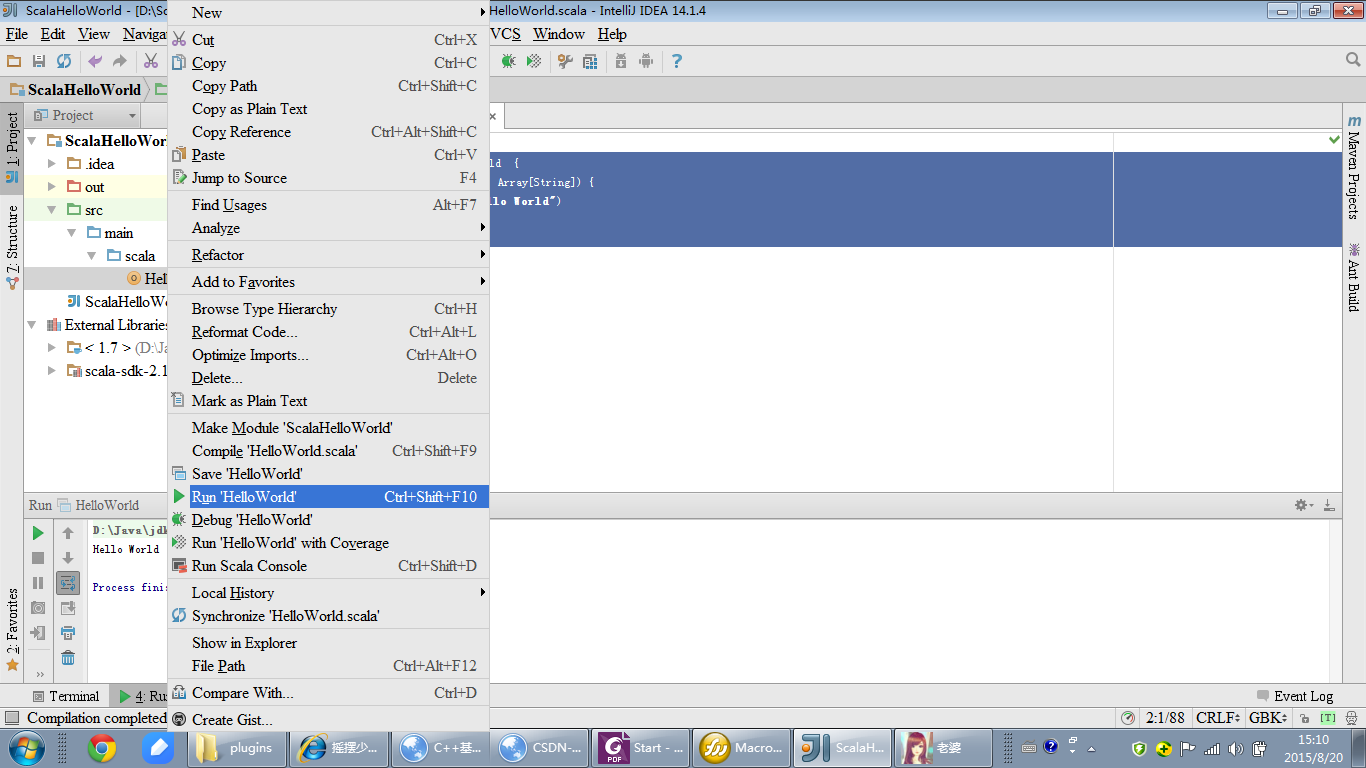
或直接ctr+shift+F10运行程序
导入spark包的步骤方法:File => Project Structure =>Libraries => "+" => Java => 找到spark安装包的lib目录中的spark-assembly-hadoop.jar => OK

3. Intellij IDEA常见问题及解决方案
- 编码问题
Intellij IDEA的默认编码是GBK,如果代码中出现中文的话,会报错:
- 1
- 2
- 1
- 2
此时只要更改代码的编码就行,可以直接修改文件或软件配置
直接修改文件编码如下图:
修改软件配置过程如下:
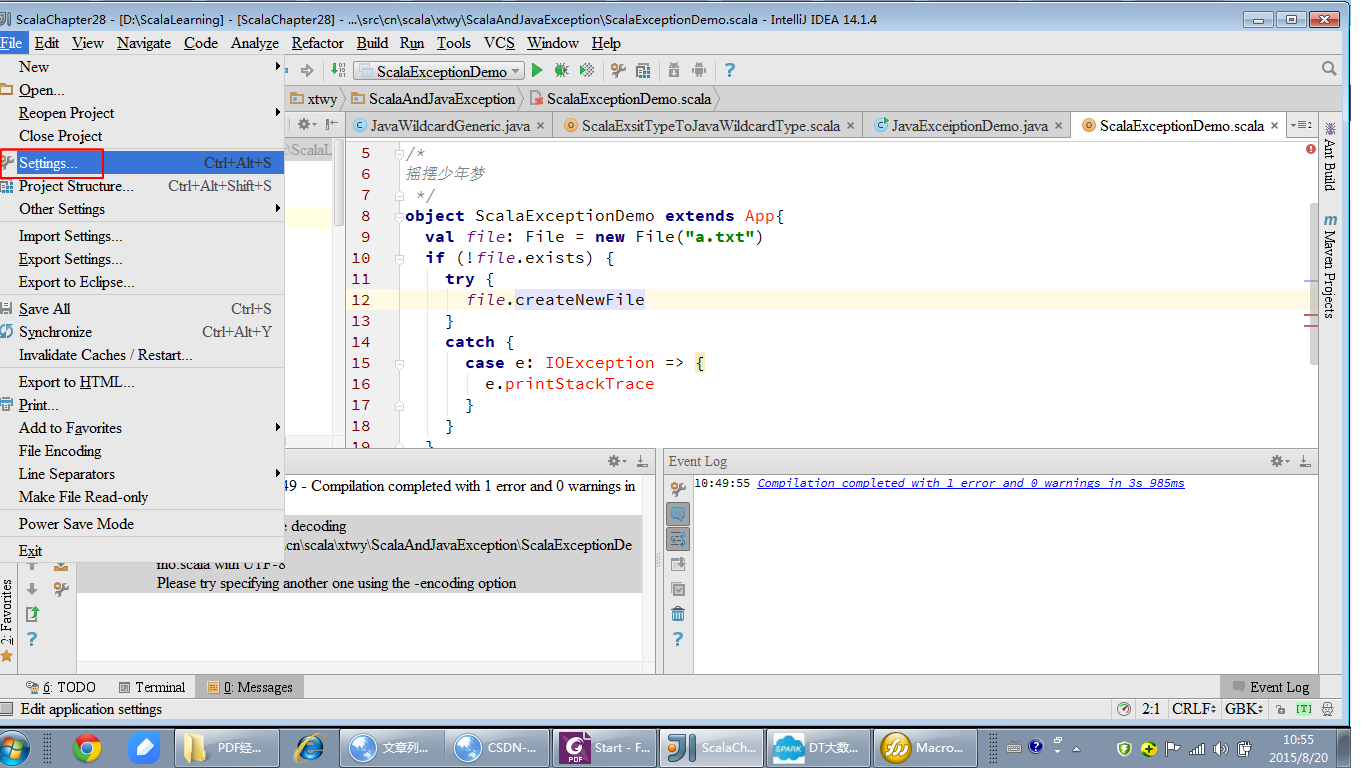
File–>Setting
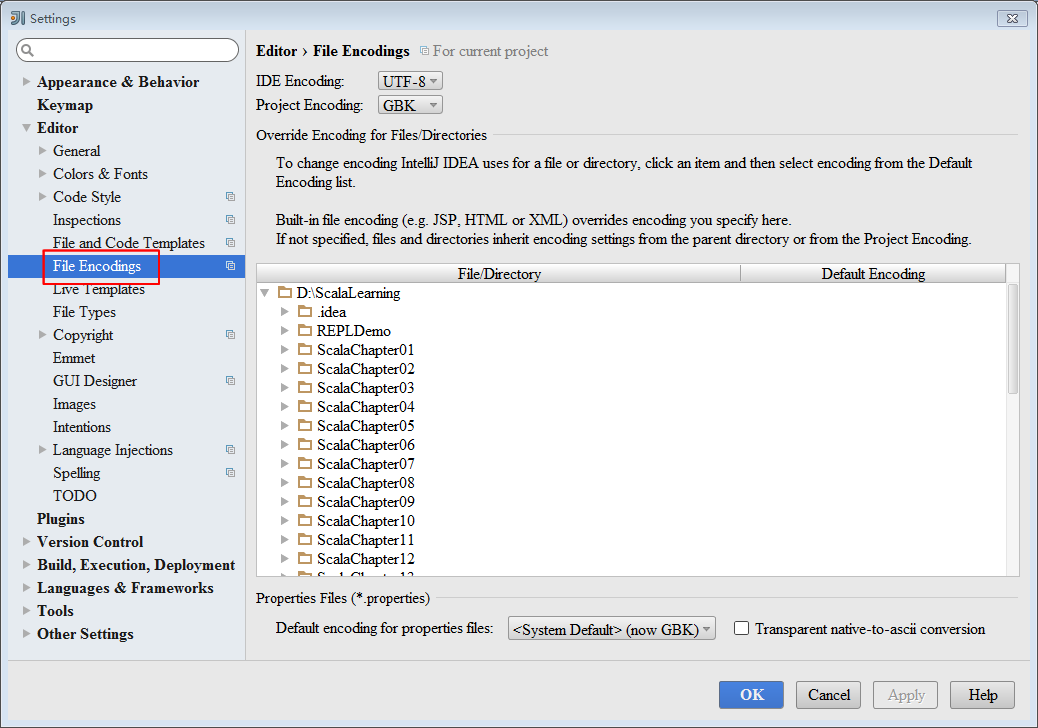
找到Editor中的FileEncoding,可以将工作都设置为UTF-8
2 修改默认快捷键
对一eclipse转过来的用户,习惯了eclipse中的快捷键,想在Intellij IDEA中也使用相同的快捷键,这时可以对默认快捷鍵进行修改。
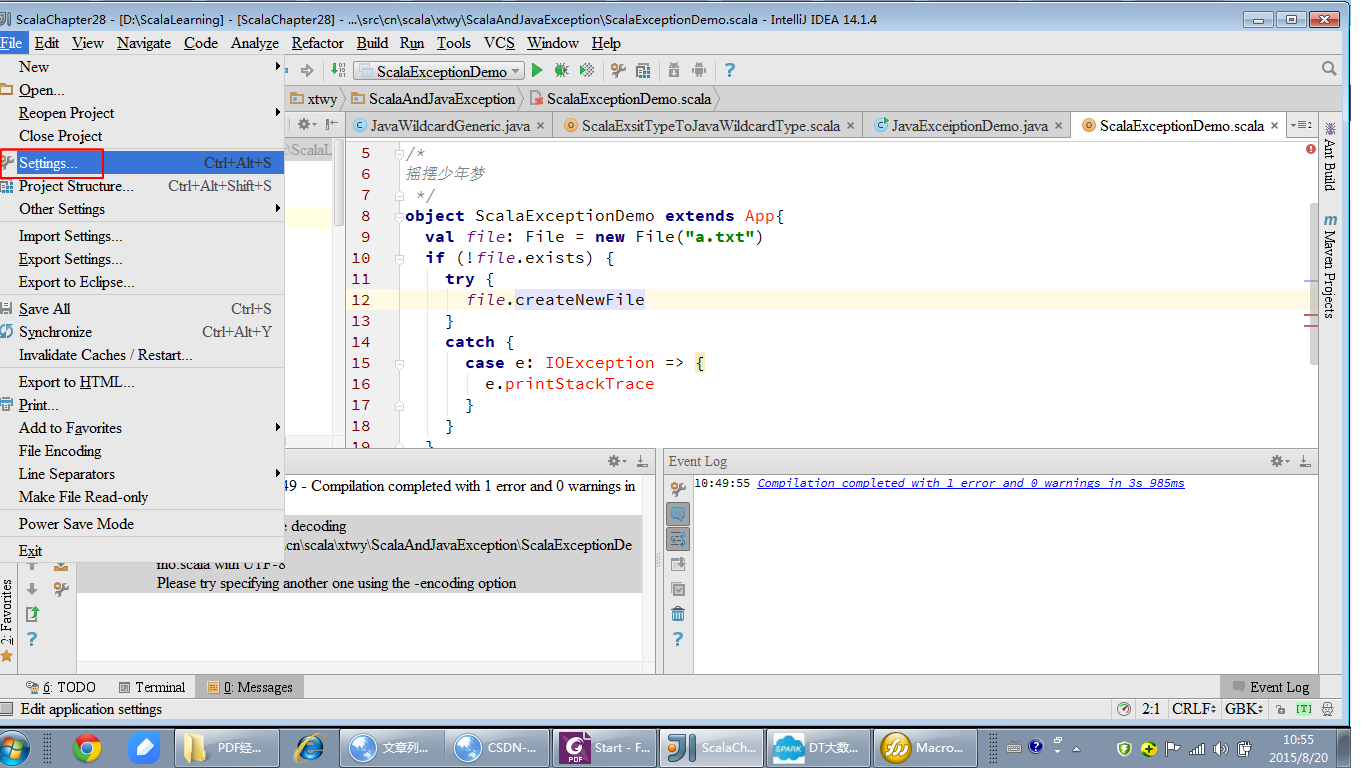
File–>Setting
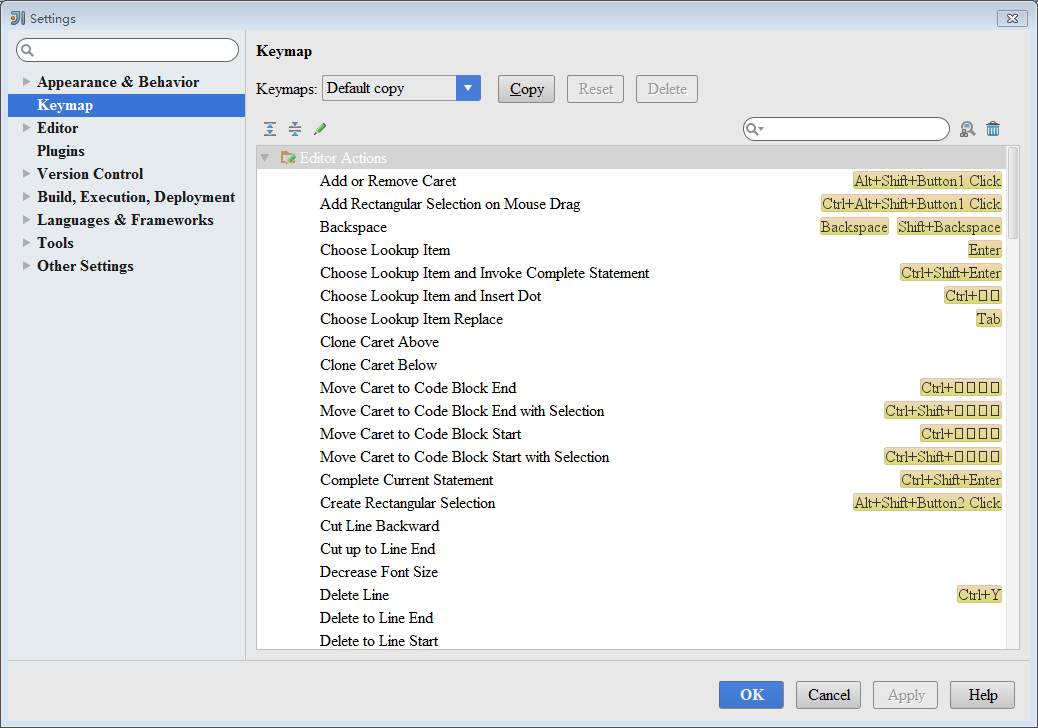
选择Setting中的keymap,Intellij IDEA中的所有快捷键都可以看到
4. Intellij IDEA常用快捷键
下面的快捷键,最好自己试一下,这样的话就能明白它到底是干什么用的,语言描述可能不到位
| 快捷鍵 | 用法描述 |
|---|---|
| Ctrl+Shift+A | 根据名称查找操作,例如查找创建scala class操作 |
| Alt+F1 | 视图切换 |
| Ctrl+Tab | 工具窗口、正在编辑的代码文件切换 |
| Alt+Home | 显示导航条 |
| Ctrl+J | 插入代码模板,例如main方法 |
| Ctrl+Alt+J | 将选中的代码用代码模板包裹 |
| F4 | 打开工程配置窗口 |
| Ctrl+Slash | 注释代码 // |
| Ctrl+Shift+Slash | 注释代码 /**/ |
| Ctrl+N/Ctrl+Shift+N | 输入名称查询类或文件 |
| Ctrl+D | 复制选中的代码 |
| Ctrl+W / Ctrl+Shift+W | 智能地进行代码选择 |
| Ctrl+F | 在当前文件中进行文本内容查找 |
| Shift+Shift | search everywhere |
| Ctrl+Shift+F7 | 高亮显示先中的方法或符号在当前文件中的使用情况 |
| Ctrl+Space | 代码自动提示 |
| Ctrl+Shift+Enter | 语句自动完成 |
| Alt+enter | 代码自动修正 |








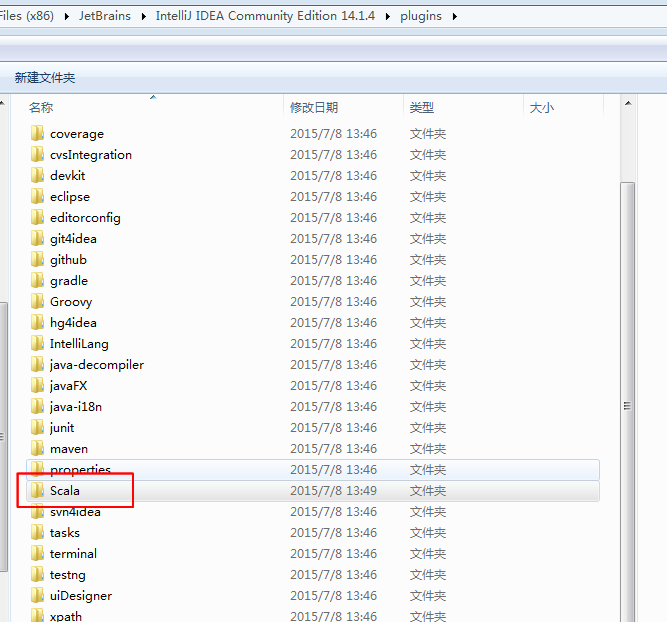
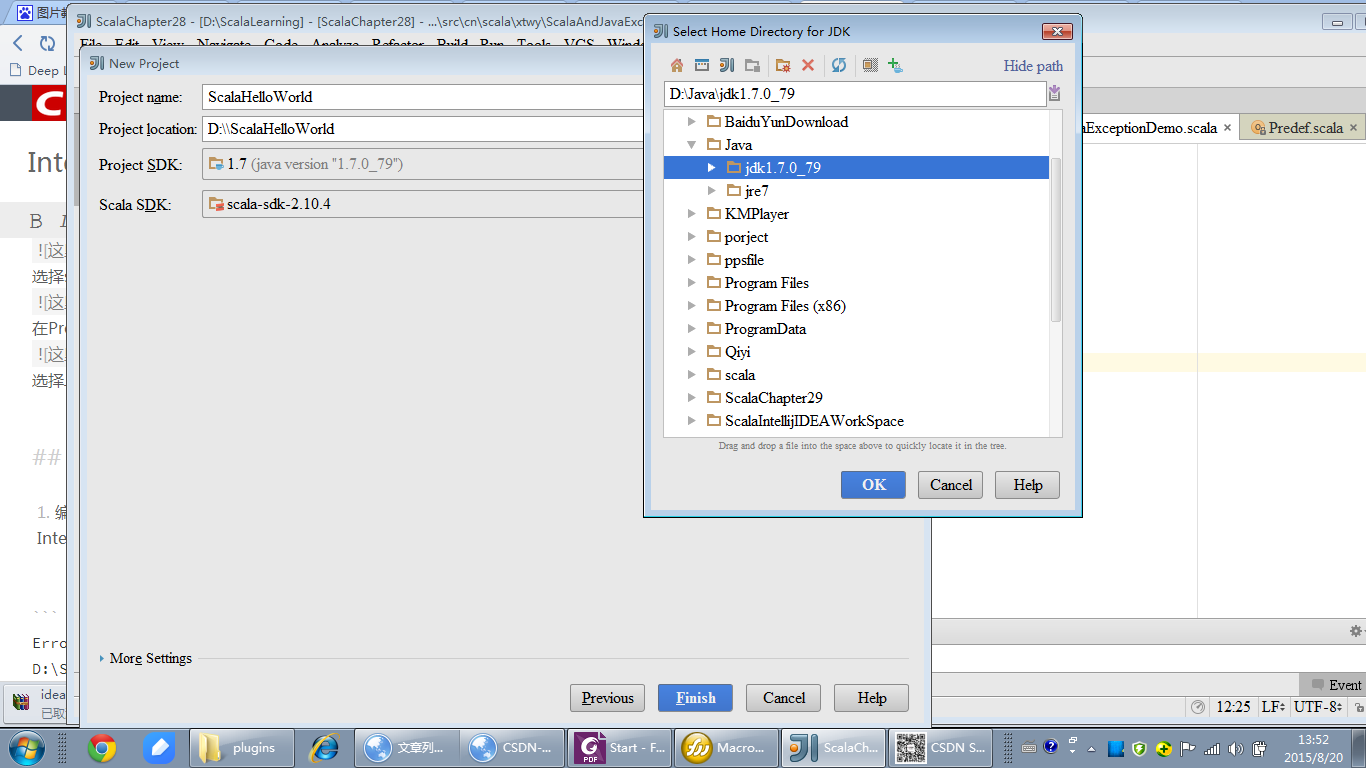
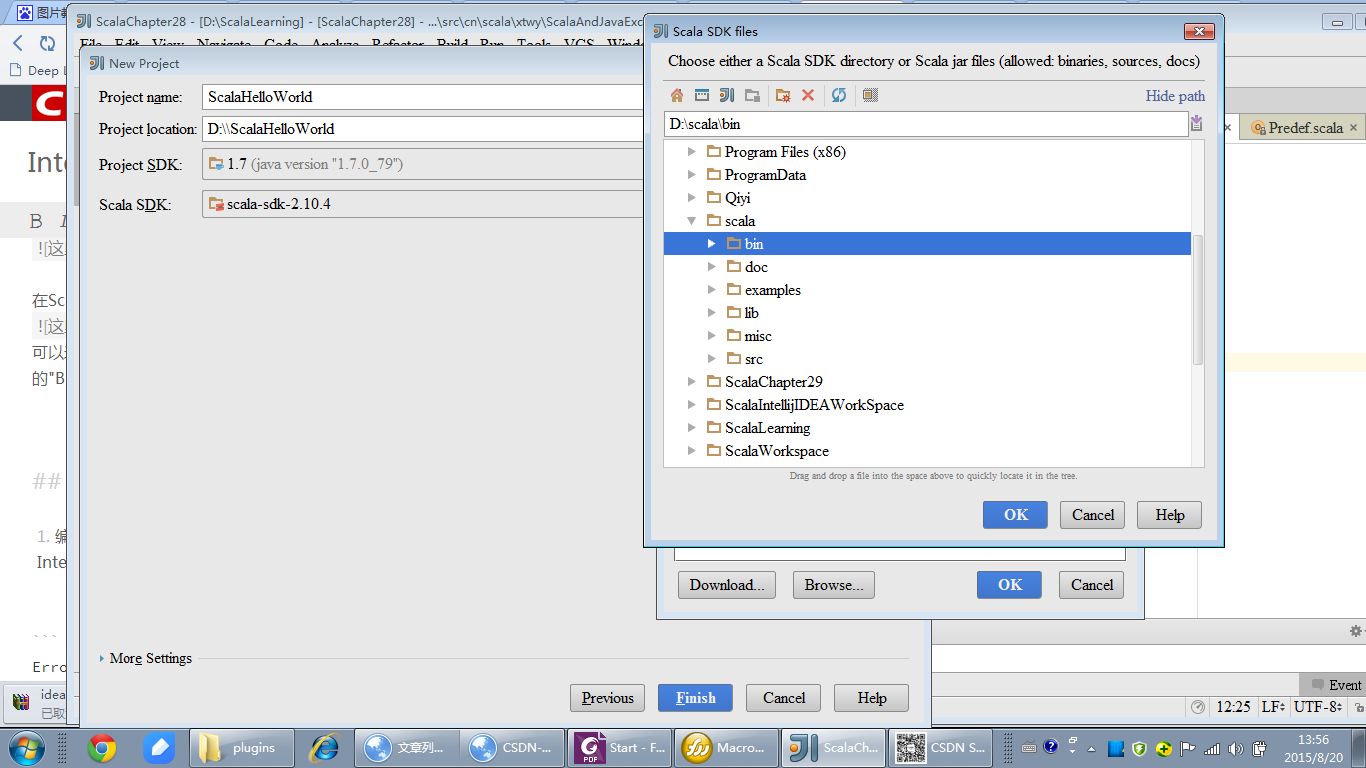
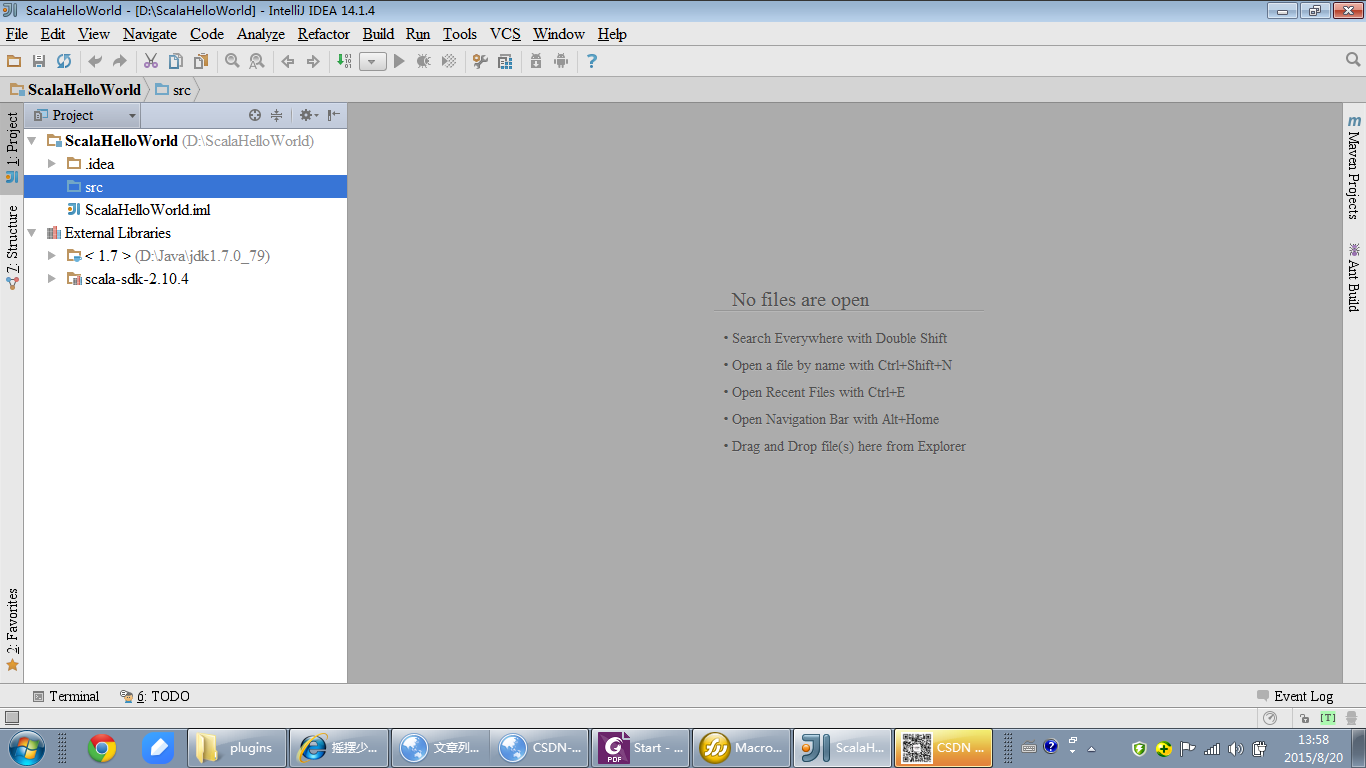
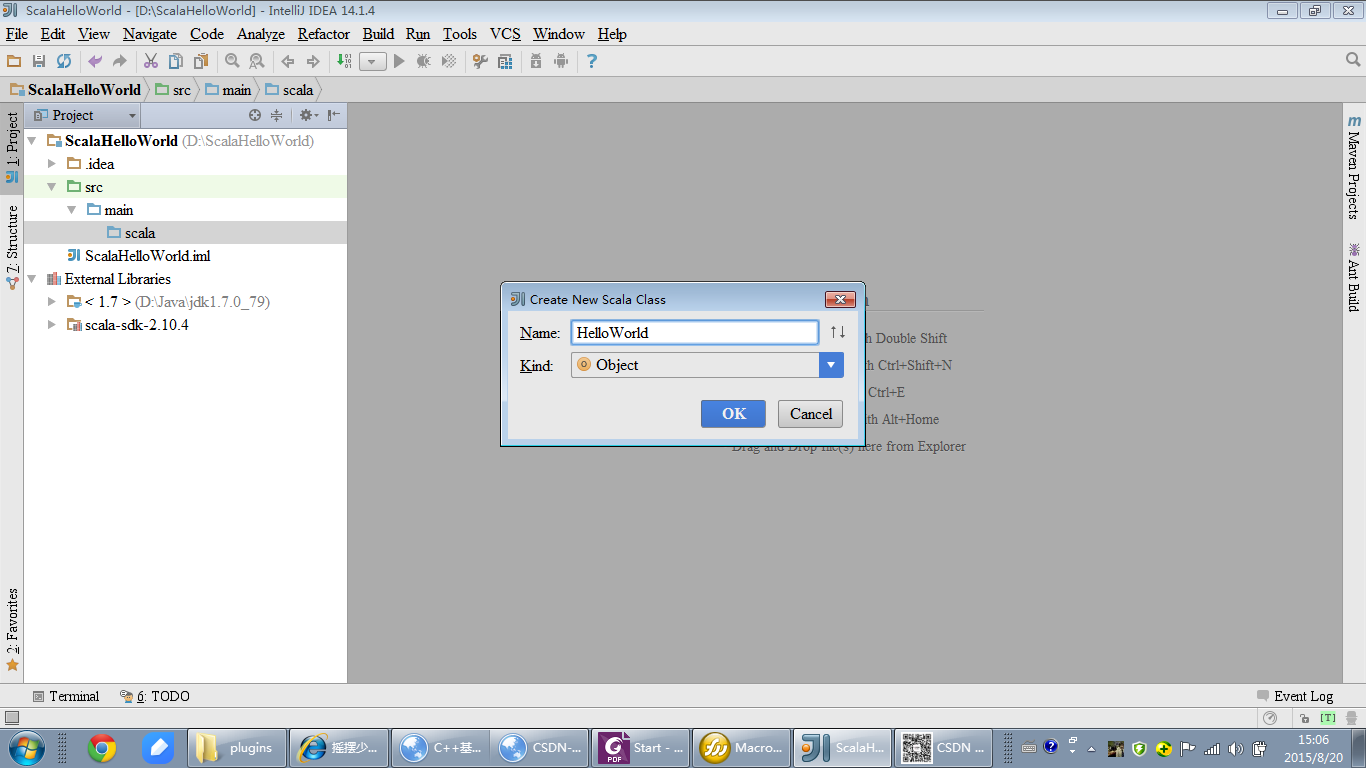
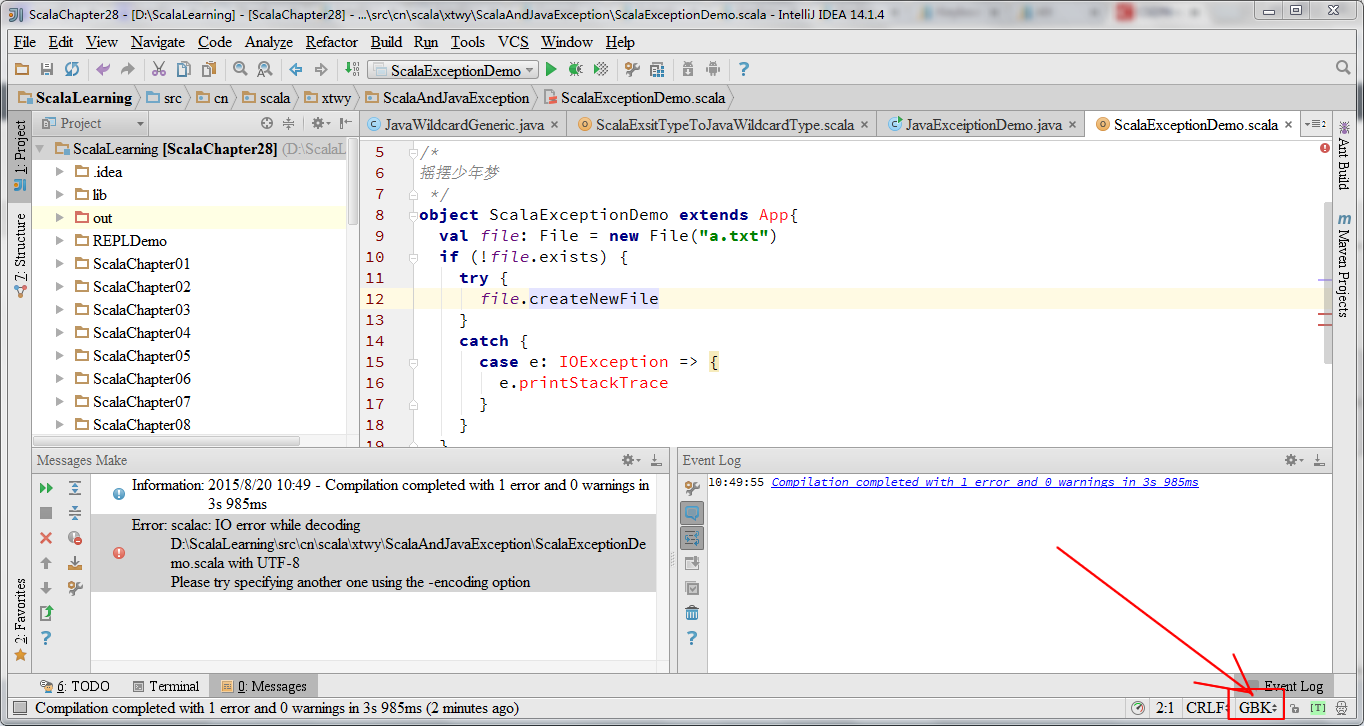
















 1286
1286

 被折叠的 条评论
为什么被折叠?
被折叠的 条评论
为什么被折叠?








